Assalamukalikum. - Sebelumnya saya ucapkan selamat datang kamu yang menemukan tutorial Ms Excel ini. semoga anda bisa mengambil pelajaran pada tutorial yang kami buat dan kami kemas semaksimal mungkin supaya bisa di gunakan dengan baik dan memberi manfaat bagi orang banyak.aamiin.
kembali pada pembahasan tutorial Ms Excel yang satu ini. Anda pastinya pernah memiliki banyak data pada dokumen ms Excel anda, sehingga harus memisahkannya dalam jumlah sheet yang begitu banyak misalnya dalam sheet 1 sheet 2 - sheet 100, pastinya jika anda memiliki banyak sheet sebanyak itu pasti akan sangat repot untuk menemukanya, apa lagi data sheet itu sangat diperlukan dalam kondisi yang mendesak.
Tenang kami HOWTO OFFICE akan membuat sebuah terik yang bisa membantu anda untuk menyelesaikan permasalahan anda ini.
dengan menggunakan perintah Hyperlink akan menghubungkan data sheet satu dengan sheet yang lain dengan cepat tanpa harus membuang waktu untuk menggeser2 data yang anda miliki.
anda bisa lihat pada gambar berikut, disini saya akan menghubungkan data preparation dengan sheet yang saya panah di gambar berikut. (hanya sebagi contoh).
---------
cara melakukanya sangat mudah anda bisa melihat panduan atau tutorial berikut ini.
1. buka data Ms Excel anda untuk membuat eksperimen berikut ini.
2. setelah anda buka data yang kamu miliki sekarang pilih pada Sheet 1 pilih data preparation seperti pada gambar berikut ini.
3. untuk menghubungkanya anda tinggal klik kanan kemudian pilih Hyperlink anda bisa lihat pada tutorial berikut ini.
4. kemudian akan muncul jedela baru yang akan menunjukkan keman Hyperlink ini di arahkan. Pilih place in this documen > pilih Sheet yang kita inginkan.
5. dan sekarang tampianya akan berubah menjadi warna biru, hal ini menunjukkan data dalam cell tersebut sudah termhubung dengan Sheet yang kita pilih tadi,
dan saat anda klik pada cell tersebut maka data akan langsung menuju data sheet yang sudah dipilih.
oke terima kasih telah membaca tutorial sederhana kami semoga bermanfaat bagi anda, jangan lupa untuk like dan share pada temen-temen kamu agar artikel ini bisa memeberi manfaat bagi orang banyak. see you agine. wassalamukalikum.

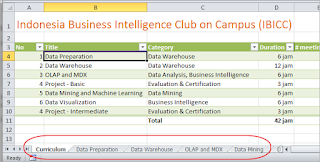





4 komentar
cara menghubungkan sheet1 dan sheet2 pada excel
cara menggabungkan data antar sheet
cara menghubungkan sheet pada excel 2007
cara membuat rumus excel otomatis
rumus excel vlookup beda sheet
cara menghitung antar sheet di excel
link antar file excel
cara mengambil data dari file lain di excel
Terima kasih mba Tasya
terima kasih kembali kak :)
https://youtu.be/yD7BcOL0jSk semoga bermanfaat
EmoticonEmoticon